听说Docker这玩意挺长时间了,新建Web应用的时候,也注意到有个启用Docker的选项。
前两天扫了一眼《【大话云原生】煮饺子与docker、kubernetes之间的关系》,觉得有点意思,决定试试Docker。
然后被坑、百度...
现将整个过程记录一下
一、新建项目
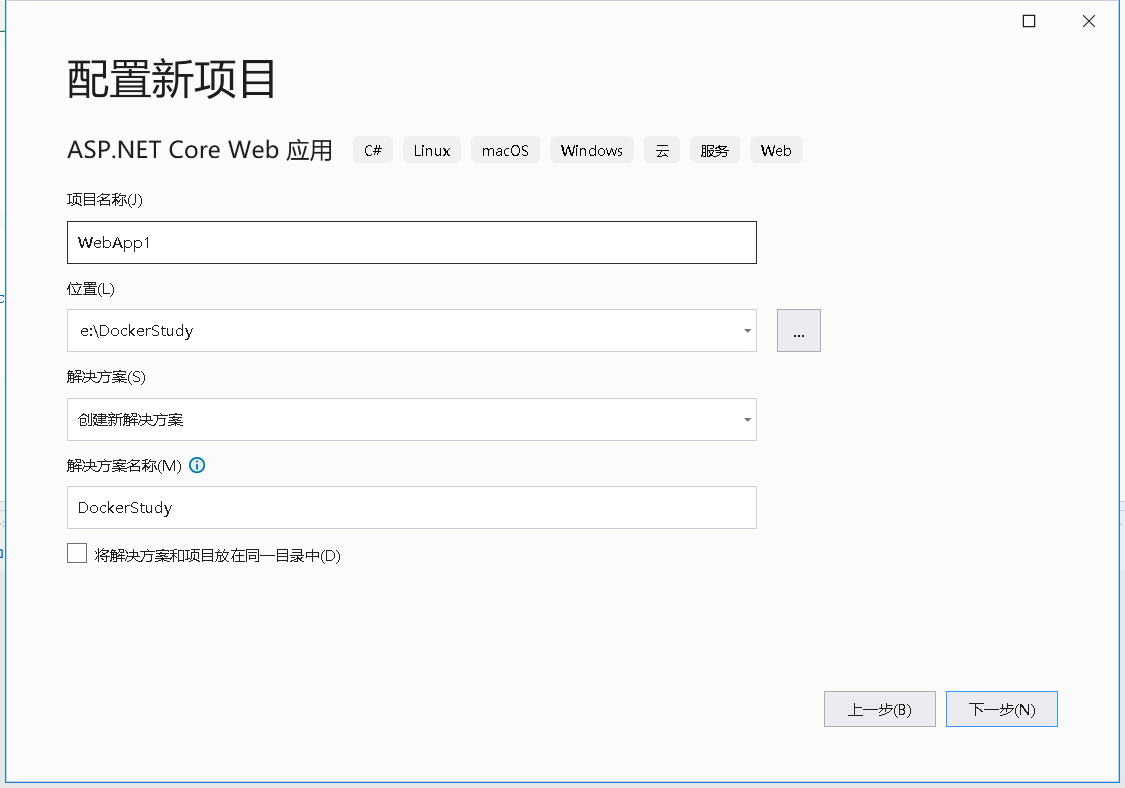
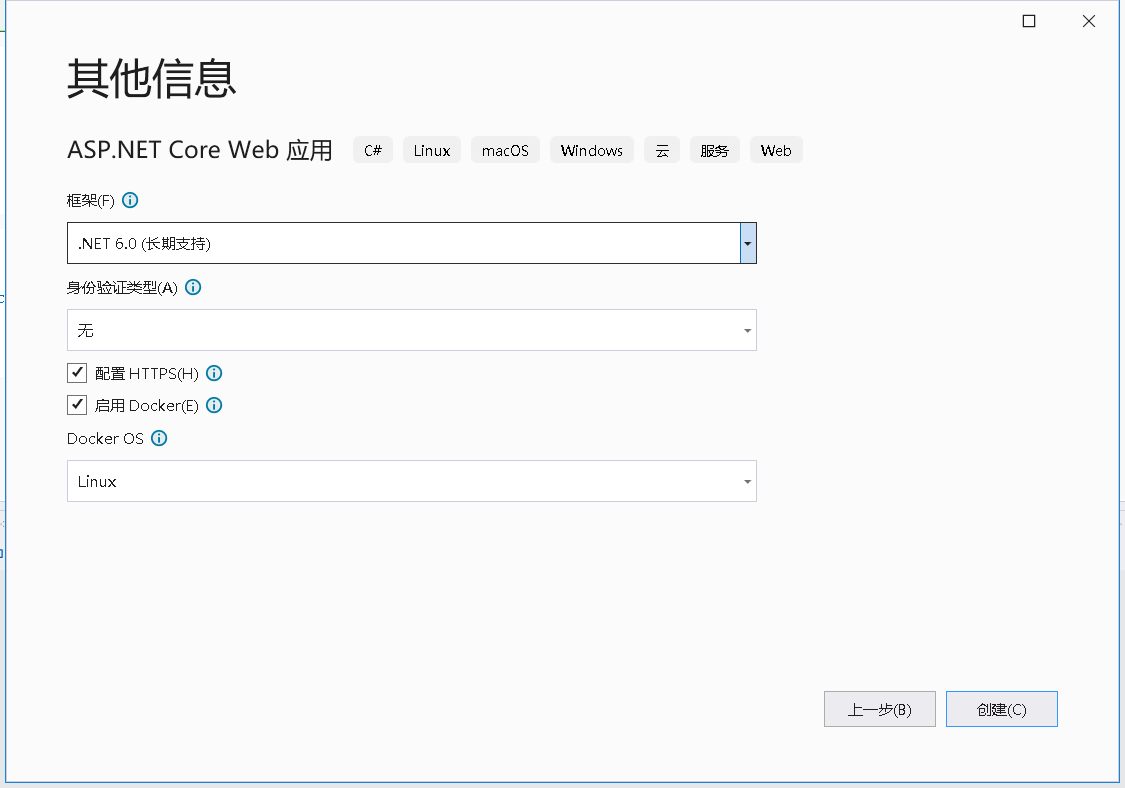
点击创建,被通知“需要安装Docker Desktop”,于是下载、安装、按要求重启电脑。
运行Docker Desktop,被通知“需要安装WSL 2”,于是又下载、安装。
二、运行项目
按 F5 运行项目,vs停在 Info: C:\Users\catzhou\vsdbg\vs2017u5 exists, deleting.不动了。
百度到《visual studio 容器工具首次加载太慢 vsdbg\vs2017u5 exists, deleting 的解决方案》这篇文章,依葫芦画瓢搞定。
再次 F5,成果如下:
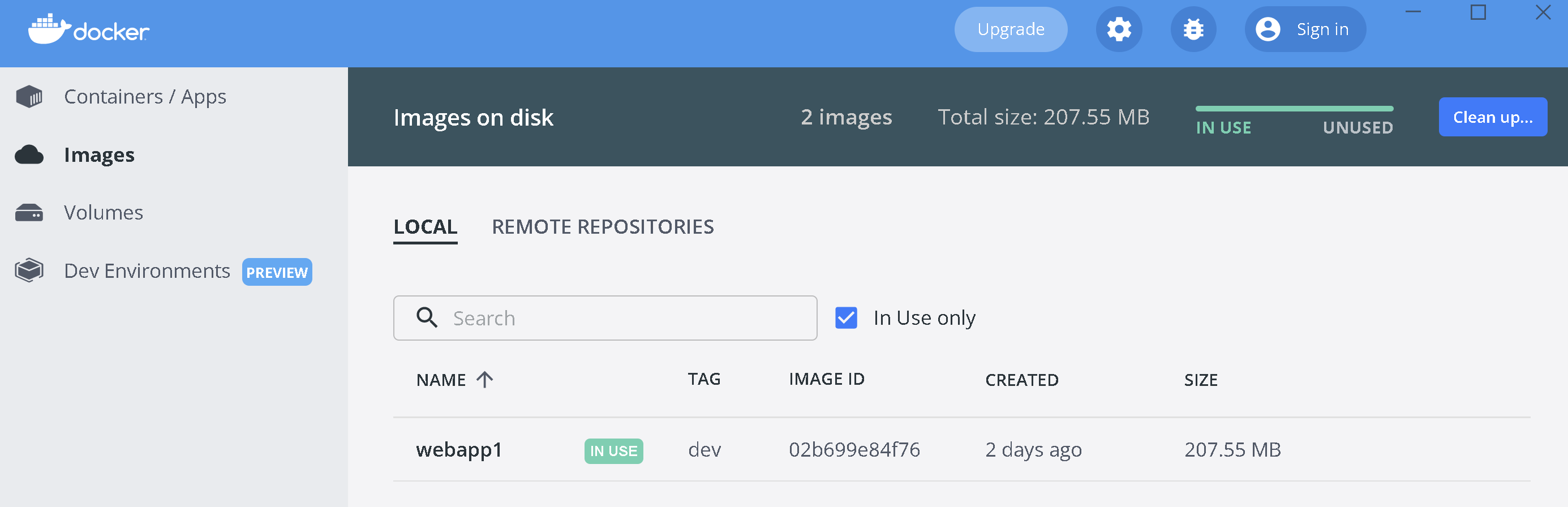
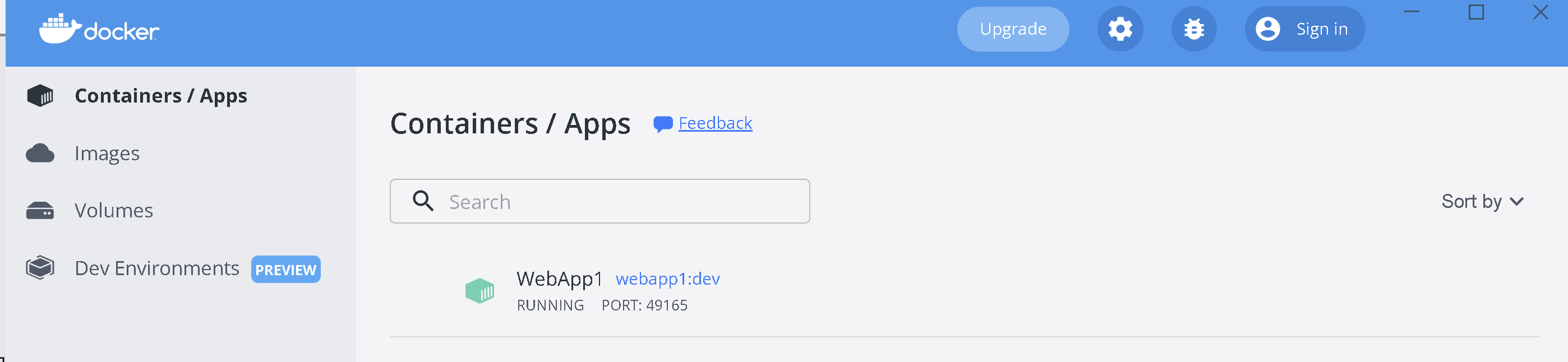
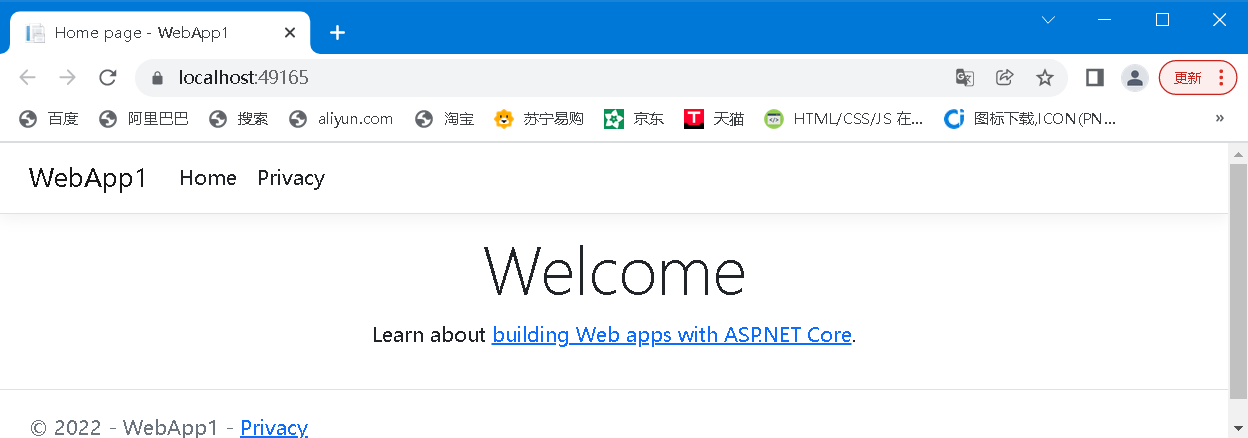
吐槽一下:下载vsdbug的两个包速度实在太慢了(为此特意安装了迅雷),然后创建文件夹、4个文本文件颇不容易。俺把vs2017u5打了个包(版本是:17.0.10712.2),你直接下载解压到vsdbg即可。
三、发布到Docker Hub
-
Docker Hub注册了一个用户
-
Docker Desktop登录
登陆后
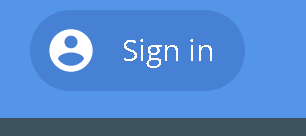
变成了
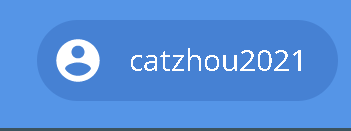
-
发布
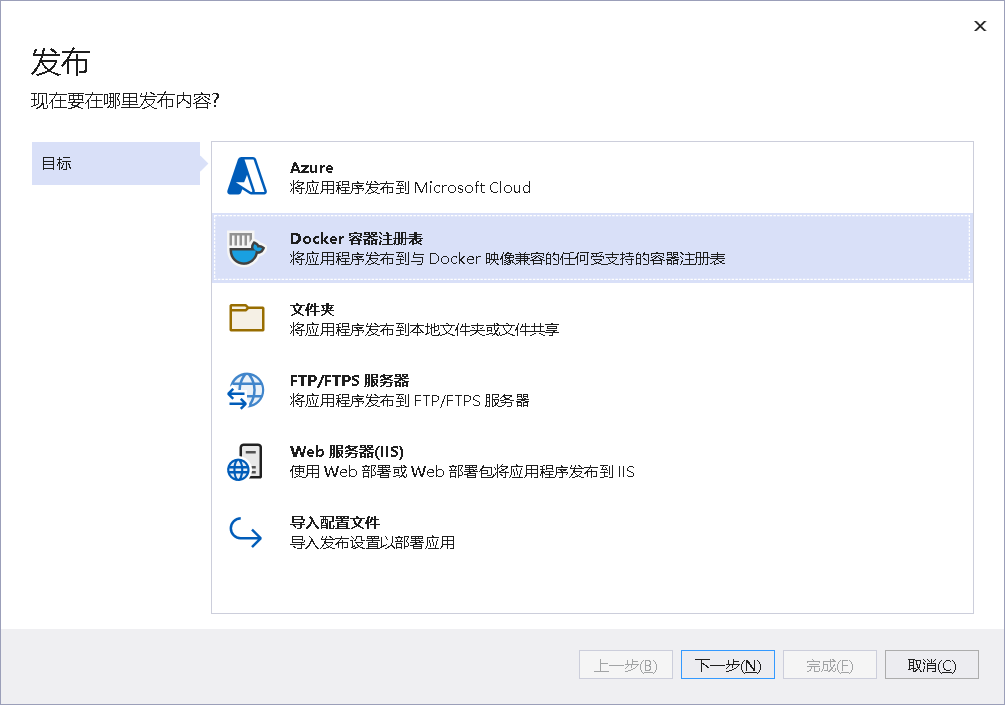
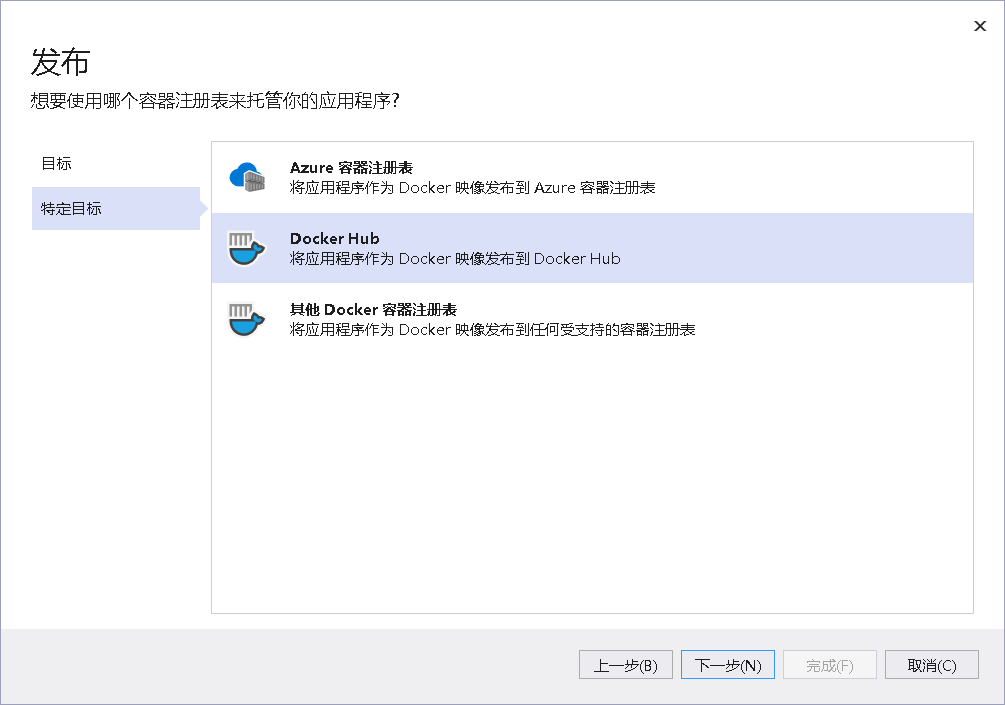
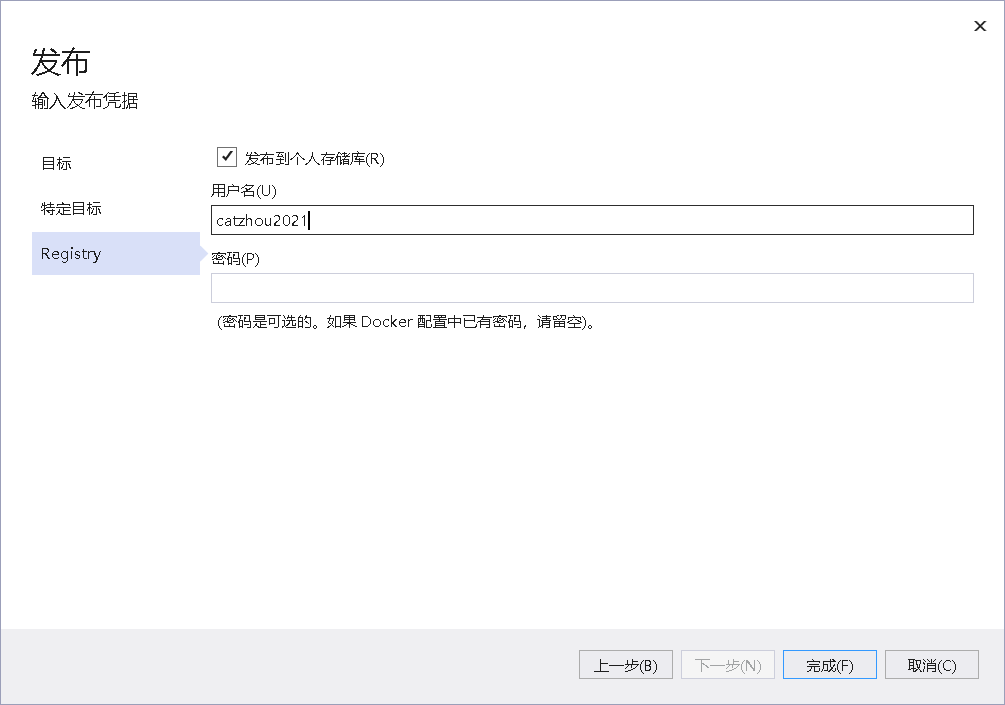
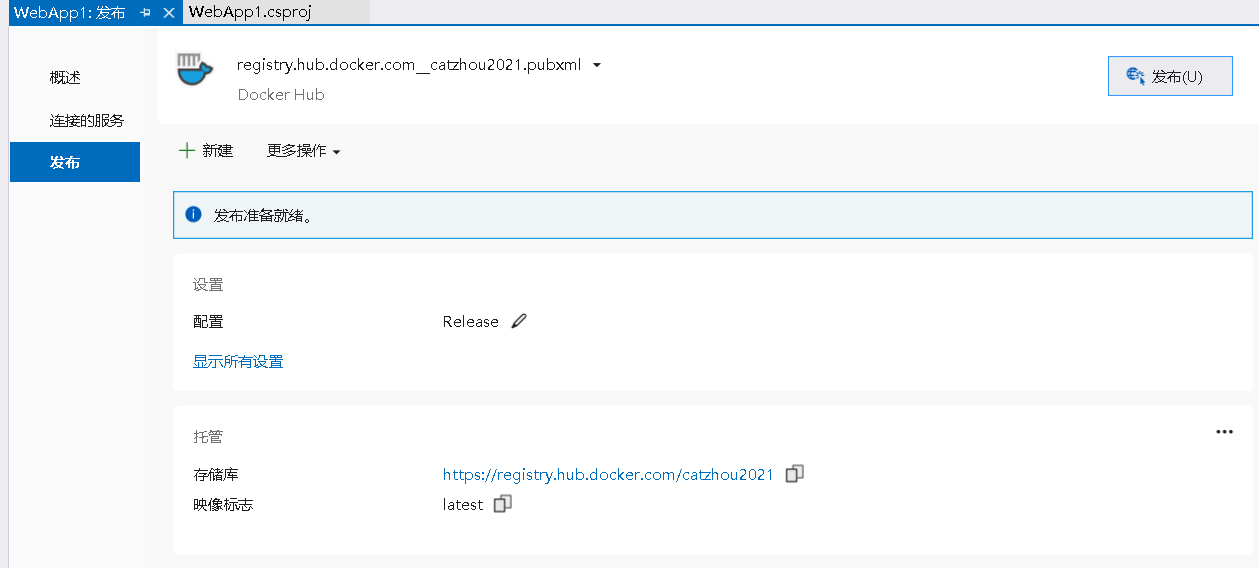
点击发布,成果如下:
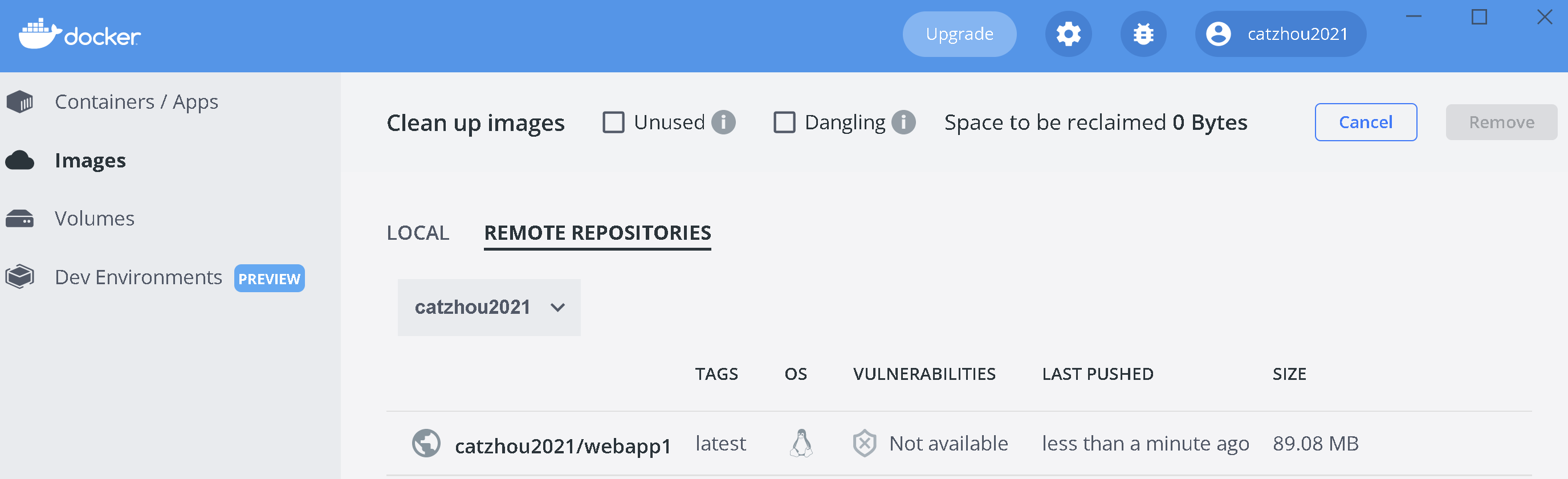
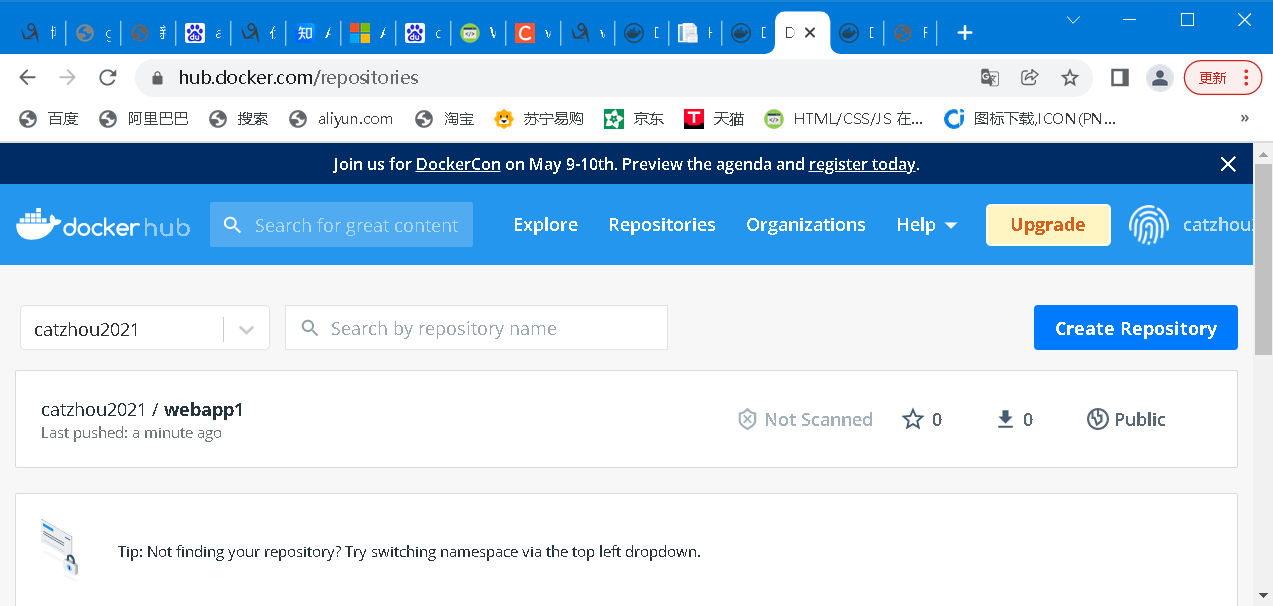
四、部署到 阿里云-轻量应用服务器-Docker应用镜像
花了60元人民币,买了一个月的Docker应用镜像服务器
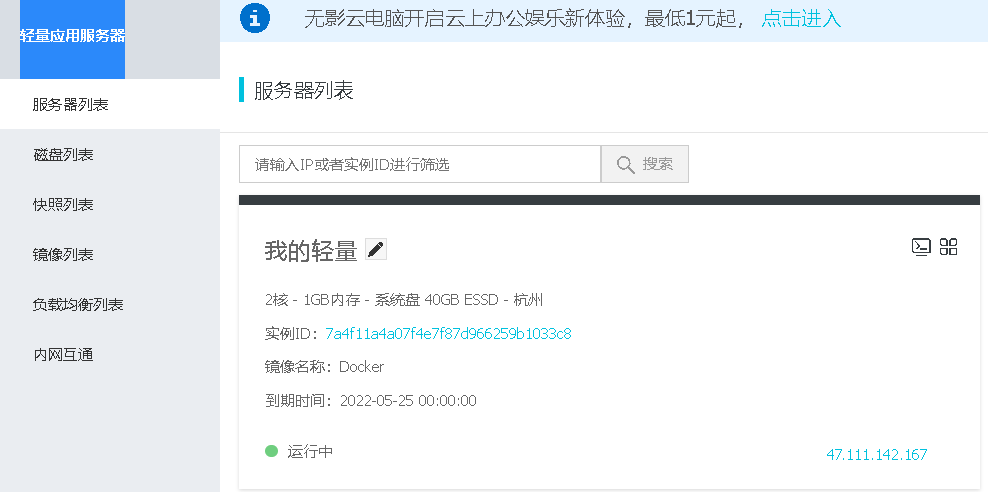
-
远程连接到服务器
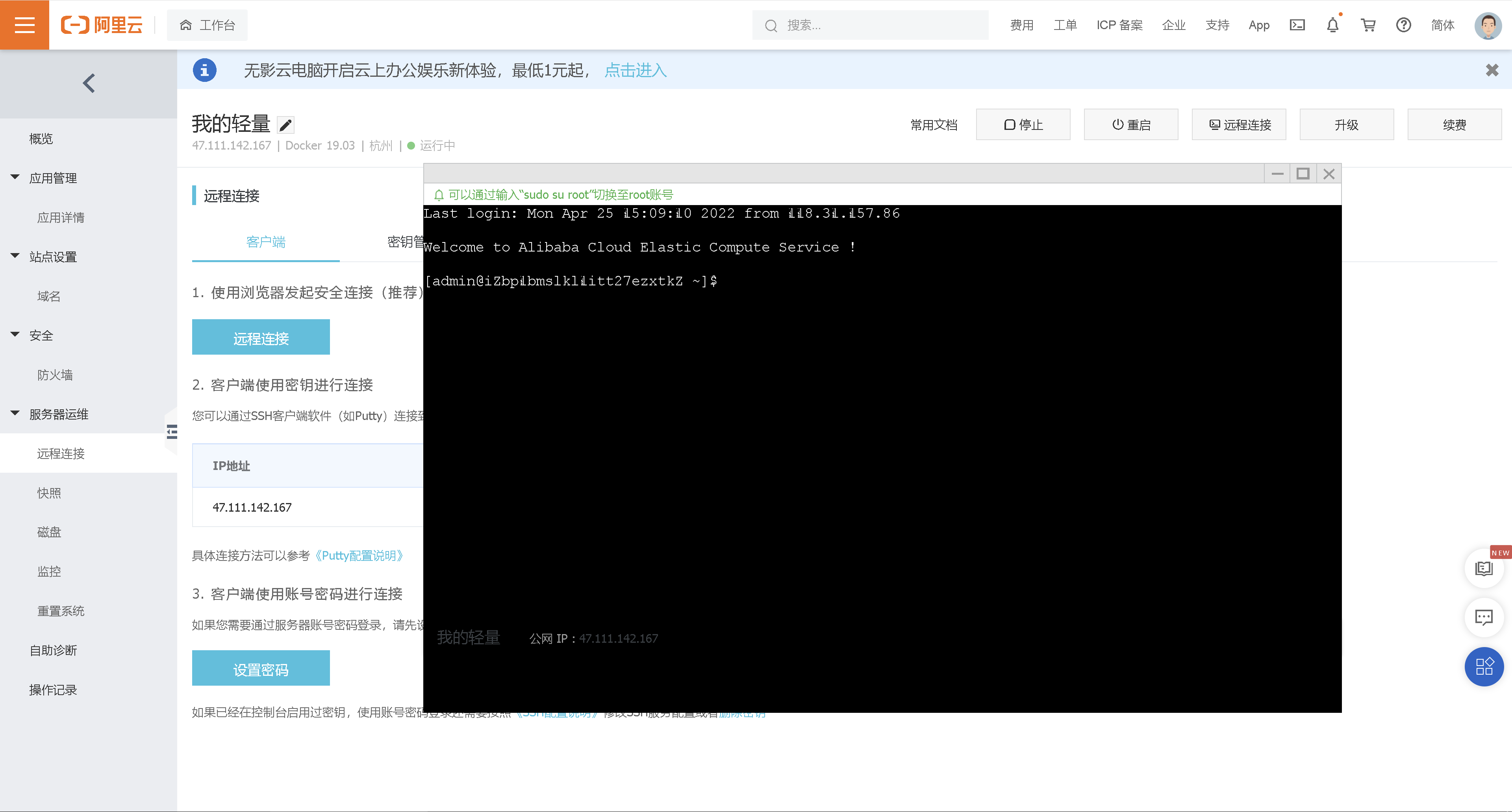
-
切换到root账号
sudo su root -
拉取镜像
docker pull catzhou2021/webapp1 -
查看镜像
docker images

-
创建容器c1并后台运行
docker run --name=c1 -p 12345:80 -d catzhou2021/webapp1

-
查看是否正常运行
curl http://localhost:12345
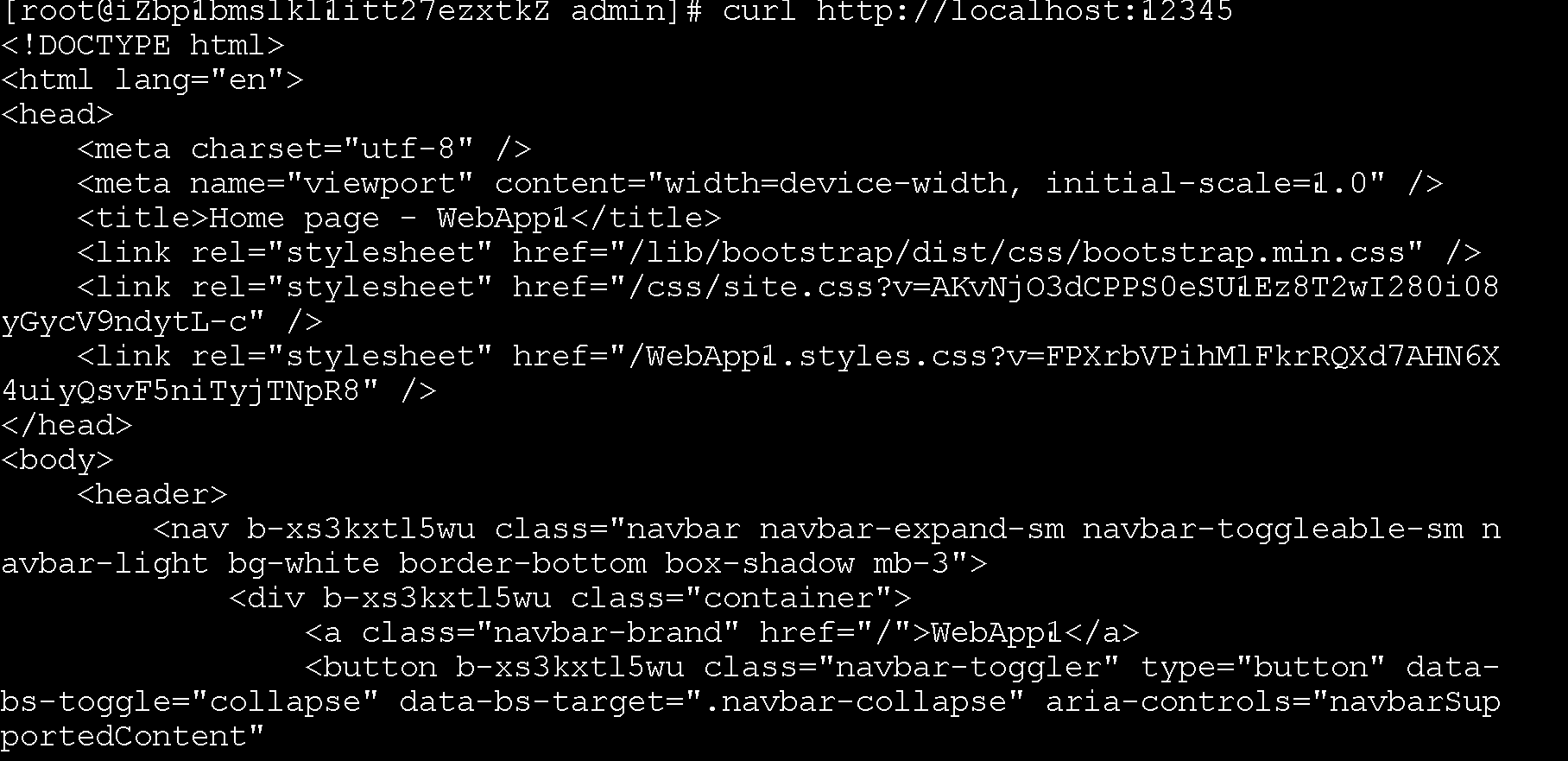
-
设置防火墙-添加规则
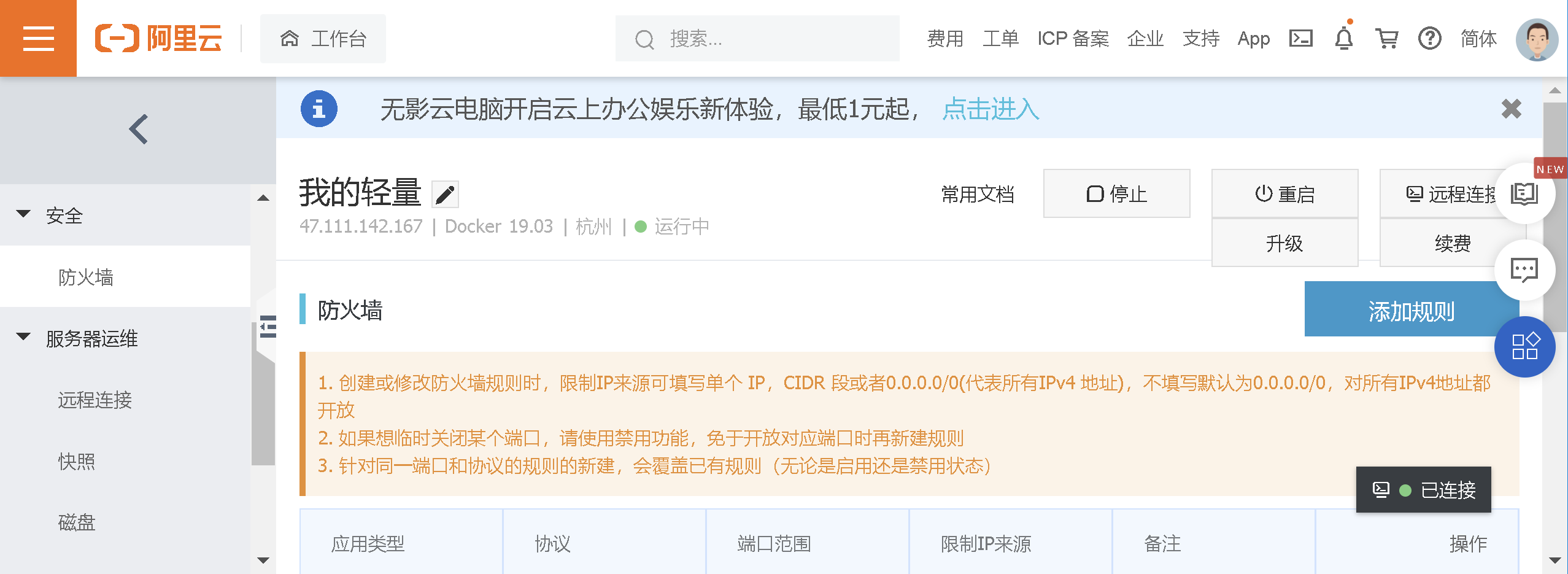
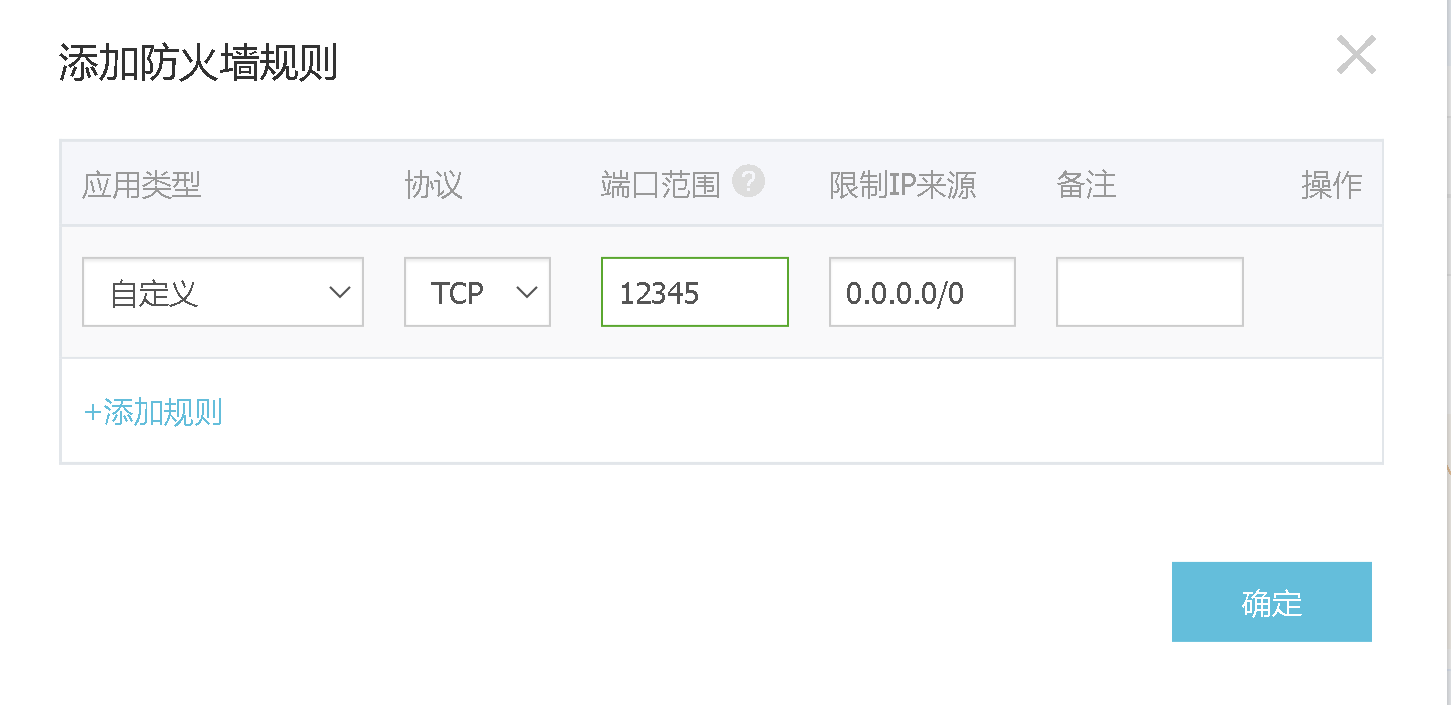
-
浏览器访问
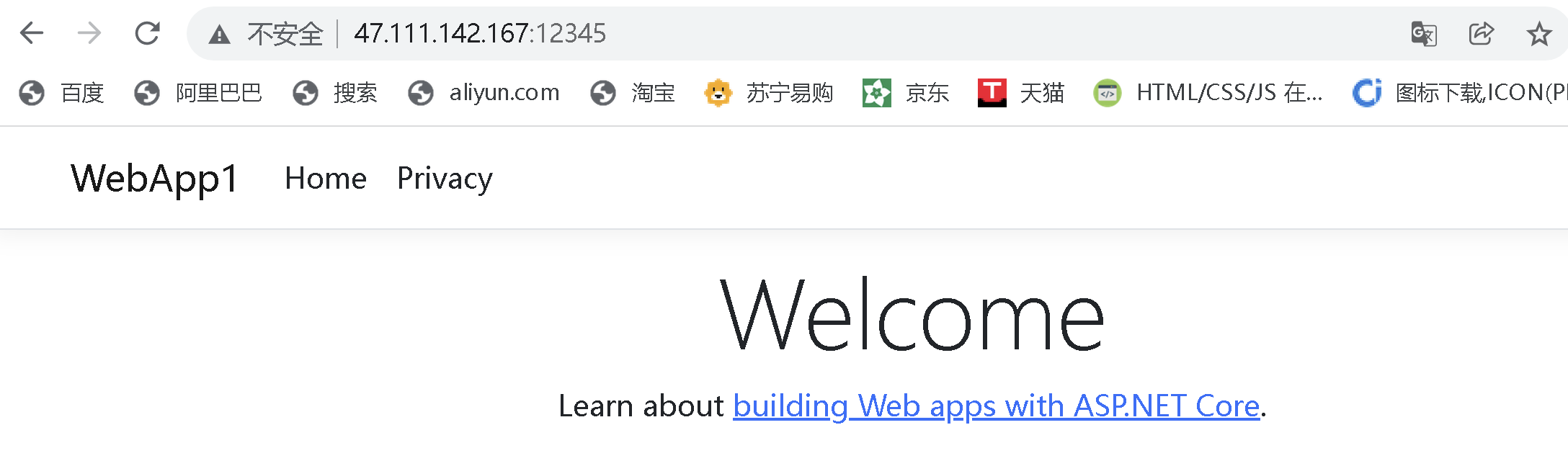
如此,大功告成。
